Maison >Opération et maintenance >exploitation et entretien des fenêtres >Comment ajouter une imprimante virtuelle PDF dans Win7
Comment ajouter une imprimante virtuelle PDF dans Win7
- 藏色散人original
- 2020-05-31 11:10:228683parcourir

Comment ajouter une imprimante virtuelle pdf dans win7 ?
Ici, nous utilisons Adobe AcrobatX comme exemple pour expliquer !
1. Téléchargez d'abord le logiciel Adobe AcrobatX en ligne. Après le téléchargement, vous pouvez le décompresser n'importe où ! Je l'ai décompressé sur le lecteur D. Vous pouvez également cliquer sur Décompresser pour le décompresser en un seul clic ;
2. Après décompression, un dossier Adobe AcrobatX apparaîtra, qui contient un fichier setup.exe (certains ordinateurs n'affichent pas l'extension click : setup). Continuez à cliquer sur SUIVANT jusqu'à ce que l'installation soit terminée. Le processus d'installation sera un peu lent et prendra environ 5 à 10 minutes, selon la configuration de l'ordinateur
3. Une fois l'installation terminée, cliquez sur « Périphériques et imprimantes ; " dans "Démarrer";
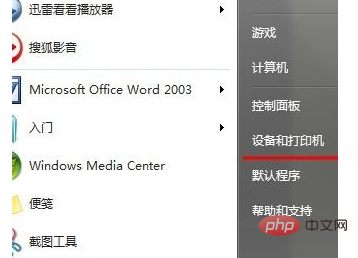
4. Si vous voyez Adobe pdf, l'installation est réussie;

5 . Maintenant, testons-le. Créez un nouveau fichier txt sur le bureau, cliquez sur Fichier-Imprimer-sélectionnez l'imprimante Adobe PDF pour imprimer. (Notez que certains ordinateurs ont plusieurs imprimantes installées et que vous devez faire glisser la barre de défilement pour les voir !)
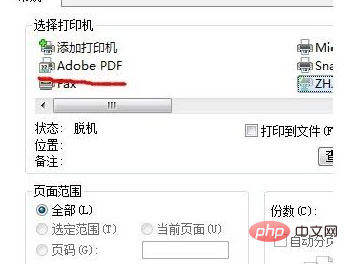
Ce qui précède est le contenu détaillé de. pour plus d'informations, suivez d'autres articles connexes sur le site Web de PHP en chinois!
Articles Liés
Voir plus- Que dois-je faire s'il n'y a pas d'option Réparer l'ordinateur lorsque j'appuie sur la touche F8 sous Windows 7 ?
- Comment configurer la connexion automatique dans Win7
- Que faire si le système Win7 redémarre indéfiniment après le démarrage
- Que dois-je faire si le certificat de sécurité du navigateur du système win7 a expiré ?

